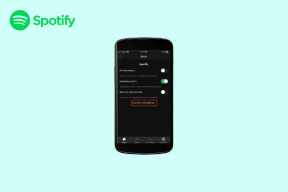Ako opraviť Apple Music Tento obsah nie je autorizovaným problémom v systéme iOS
Rôzne / / November 29, 2021
Rovnako ako s každým inú službu streamovania hudbyApple Music prináša svoj vlastný podiel na problémoch. Nič však nie je také otravné ako hlúpa vyskakovacia chyba, ktorá sa vám objaví vo chvíli, keď ste sa chystali počúvať svoju obľúbenú skladbu.
Chyba „Tento obsah nie je autorizovaný“, s ktorou sa teraz zjavne stretávate, je pravdepodobne najhoršie, predovšetkým kvôli skutočnosti, že neposkytuje vodítko, prečo sa vôbec objavuje.

Stačí však malé hrabanie sa v online prostredí, aby ste zistili dôvod tejto správy – správu digitálnych práv alebo DRM. Očakávajte preto, že to uvidíte vždy, keď Apple Music narazí na problémy s autentifikáciou stiahnutej hudby.
Tento problém však môžu spôsobiť aj rôzne náhodné chyby a závady v aplikácii Hudba. Takže, môžete s tým niečo urobiť? Poďme zistiť.
Povoliť mobilné dáta pre hudbu
Ak radi sťahujete skladby na počúvanie offline, je pravdepodobné, že neradi spotrebúvate mobilné dáta. A vzhľadom na nadmerné poplatky, ktoré vám vznikajú za prekročenie mesačného limitu, nie je to tak, že by ste mali na výber, však?
Aby sme vám v tomto smere pomohli, aplikácia Nastavenia iOS obsahuje možnosť, ktorá bráni Apple Music spotrebúvať mobilné dáta. Ale zatiaľ čo je to celkom užitočné pre zachovanie vzácnej šírky bunkového pásma, toto nastavenie môže tiež brániť aplikácii Hudba v online kontrole povolení prehrávania súvisiacich s vaším Apple ID.
Preto musíte aplikácii Hudba povoliť používanie mobilných dát. Ale nebojte sa – existujú hĺbkové konfiguračné nastavenia, ktoré môžete použiť na obmedzenie aplikácie, aby používala mobilné dáta iba na účely overenia.
Krok 1: Otvorte obrazovku Nastavenia na svojom iPhone alebo iPade.

Krok 2: Klepnite na Hudba a potom klepnite na možnosť s názvom Mobilné dáta.

Krok 3: Zapnite prepínač vedľa položky Mobilné dáta.

Ak chcete zabrániť Apple Music v používaní mobilných dát na iné účely, vypnite prepínače vedľa položky Streamovanie a sťahovanie, ako uznáte za vhodné.
Potom znova spustite aplikáciu Hudba a pokúste sa prehrať stiahnutú skladbu.
Hrá sa teraz? Ak nie, pozrime sa, čo môžete urobiť ďalej.
Poznámka: Zjavnou alternatívou by bolo pripojenie k blízkemu zdroju Wi-Fi na overenie stiahnutých súborov. Niektoré skladby sa však môžu po odpojení stále správať nemotorne a spôsobiť chybu, preto sa odporúča povoliť mobilné dáta.
Vynútiť reštart zariadenia
Reštartovanie iPhonu alebo iPadu je všeobecná oprava takmer akýkoľvek problém súvisiaci so systémom iOS, ale skutočne funguje najmä pri chybe „Tento obsah nie je autorizovaný“. Vynútený reštart vymaže vyrovnávaciu pamäť systému a vyrieši pretrvávajúce problémy, ktoré bránia Apple Music overiť stiahnutú hudbu pri pripojení online.
Ak chcete svoj iPhone alebo iPad vynútiť reštartovať, podržte stlačené tlačidlá Napájanie aj Domov, kým sa na obrazovke nezobrazí biele logo Apple.
Poznámka: Na iPhone 7 musíte namiesto toho podržať tlačidlá napájania a zníženia hlasitosti. A na iPhone 8 a novšom musíte rýchlo stlačiť a uvoľniť tlačidlo zvýšenia hlasitosti, potom tlačidlo zníženia hlasitosti a potom podržať tlačidlo napájania.
Po reštartovaní zariadenia otvorte aplikáciu Hudba.

Ak ste pripojení online cez Wi-Fi alebo mobilné dáta, pravdepodobne by ste odteraz mali byť schopní prehrávať svoje skladby bez problémov.
Stále čelíte chybe? Pokračuj v čítaní.
Tiež na Guiding Tech
Znova stiahnuť stopu
Vyskytuje sa problém iba pri konkrétnych hudobných skladbách? Ak áno, potom ide s najväčšou pravdepodobnosťou o problém s nesprávnym stiahnutím súboru. Ak chcete problém vyriešiť, skúste znova stiahnuť skladbu.
Poznámka: Pred pokračovaním sa uistite, že ste pripojení k sieti Wi-Fi alebo že máte povolené Sťahovanie v nastaveniach mobilných dát v aplikácii Hudba.
Krok 1: Klepnite a podržte problematickú hudobnú skladbu a potom klepnite na Odstrániť.

Krok 2: Keď sa zobrazí výzva na odstránenie stiahnutého súboru alebo jeho odstránenie z knižnice, klepnite na položku Odstrániť stiahnuté súbory.

Krok 3: Klepnutím na ikonu Stiahnuť v tvare oblaku znova stiahnete skladbu.

Odpojte sa od siete Wi-Fi alebo vypnite Sťahovanie v nastaveniach mobilných dát pre aplikáciu Hudba a potom sa pokúste prehrať čerstvo stiahnutú skladbu. Ak to teraz môžete prehrať bez problémov, zopakujte to pre všetky ostatné stiahnuté položky, ktoré nemôžete prehrať.
Ak to nefungovalo, potom skúsme niečo trochu iné.
Stiahnite si skladbu z iTunes Store
Máte nejaké skladby zakúpené v obchode iTunes Store? Ak áno, zvážte jeho stiahnutie. Znie to čudne, pretože chyba súvisí s Apple Music, ale diskusia na fóre naznačuje, že sťahovanie a zakúpenú skladbu z iTunes robí isté problémy súvisiace s overovaním „nezachytených“ aj pre Apple Music.
Krok 1: Otvorte iTunes Store a potom klepnite na Zakúpené.

Krok 2: Klepnite na ikonu Stiahnuť vedľa skladby, ktorú ste si ešte nestiahli na počúvanie offline.

Ak sťahovanie jednej nevyriešilo veci – alebo ak nemáte žiadne zakúpené skladby – potom sa pozrime, čo môžete urobiť ďalej.
Tiež na Guiding Tech
Odhláste sa/prihláste sa do iTunes a App Store
Doteraz ste prešli niekoľkými krokmi na riešenie problémov súvisiacich s autentifikáciou. Ak žiadna z nich nefungovala, zvážte odhlásenie a opätovné prihlásenie do iTunes a App Store ako poslednú možnosť na odstránenie akýchkoľvek problémov s overením.
Ak tak urobíte, odstráni sa všetka stiahnutá hudba, takže si túto skutočnosť všimnite skôr, ako budete pokračovať. Po opätovnom prihlásení si ich samozrejme môžete znova stiahnuť.
Krok 1: Otvorte aplikáciu Nastavenia a potom klepnite na iTunes a App Store.

Krok 2: Klepnite na svoje e-mailové ID vedľa Apple ID. Vo vyskakovacom okne, ktoré sa zobrazí, klepnite na Odhlásiť sa.

Poznámka: Vaše zoznamy skladieb a albumy Apple Music pridané do vašej knižnice nie sú ovplyvnené a po opätovnom prihlásení by mali zostať nedotknuté.
Krok 3: Reštartujte svoj iPhone alebo iPad. Ak to chcete urobiť, jednoducho podržte tlačidlo napájania, kým sa nezobrazí výzva Vypnúť posunutím.
Poznámka: Na iPhone X stlačte v rýchlom slede tlačidlá Zvýšenie hlasitosti, Zníženie hlasitosti a potom Napájanie, čím sa spustí výzva Vypnúť posunutím.

Keď sa vaše zariadenie vypne, je potrebné ho reštartovať podržaním tlačidla napájania.
Krok 4: Po reštartovaní sa vráťte na obrazovku Nastavenia, klepnite na iTunes a App Store a potom klepnite na Prihlásiť sa.

Na opätovné prihlásenie použite svoje poverenia Apple ID.
Krok 5: Klepnite na položku Hudba v aplikácii Nastavenia. ak bola hudobná knižnica iCloud vypnutá automaticky, povoľte ju.

Poznámka: Svoje zoznamy skladieb neuvidíte, kým znova nezapnete hudobnú knižnicu iCloud.
Spustite aplikáciu Hudba, znova si stiahnite svoje skladby a skúste ich prehrať.
Pomohlo to? Ak nie, skúsme ešte poslednú vec.
Obnoviť nastavenia siete
V nepravdepodobnom prípade, že sa vám stále zobrazuje chybové hlásenie „Tento obsah nie je autorizovaný“, je čas obnoviť nastavenia siete. Všetky poškodené konfigurácie siete, ktoré bránia Apple Music overovať stopy, by sa potom mali definitívne vyriešiť.
Krok 1: Otvorte aplikáciu Nastavenia a potom prejdite nadol a klepnite na Všeobecné. Ďalej klepnite na Obnoviť.

Krok 2: Klepnite na Obnoviť nastavenia siete.

Ak sa zobrazí výzva, zadajte svoj prístupový kód a pokračujte.
Krok 3: Vo vyskakovacom okne Obnoviť nastavenia siete klepnite na Obnoviť.

Po resetovaní buď vyhľadajte dostupnú sieť Wi-Fi a pripojte sa k nej, alebo povoľte mobilné dáta a potom sa pokúste prehrať skladbu. Odteraz by ste pravdepodobne mali môcť pokračovať v počúvaní stiahnutej hudby bez problémov.
Tiež na Guiding Tech
Čas na oddych...
Dúfajme, že sa teraz chystáte na akúkoľvek skladbu, ktorá vyvolala chybu „Tento obsah nie je autorizovaný“. Zvyčajne ide o overenie pravosti skladby pomocou mobilných dát, ale v prípade chybnej aplikácie Hudba by mal stačiť ktorýkoľvek z ďalších tipov.
Máte nejaké ďalšie návrhy alebo opravy, o ktorých viete? Neváhajte napísať komentár a dajte nám vedieť.